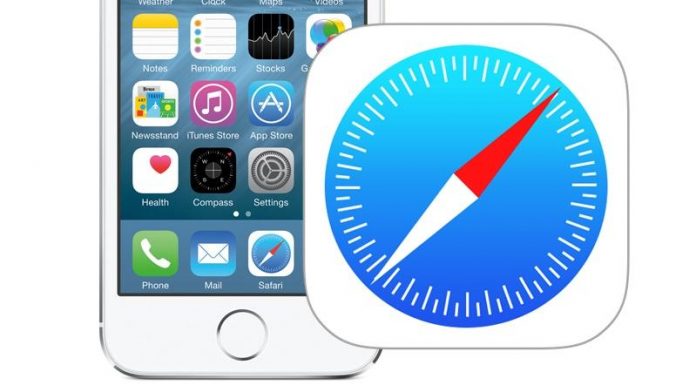روش افزایش سرعت مرورگر Safari در آیفون و آیپد
شاید شما هم بارها در هنگام کار کردن با مرورگر Safari با مشکل کندی و یا لگ زدن آن روبرو شده اید. برای حل مشکل کندی و لگ زدن مرورگر سافاری در آیفون و آیپد چندین راه برای شما خواهد بود که می توانید آنها را انجام دهید. پس با آموزش تکنولوژی و فناوری همراه باشید.
پاکسازی بخش History
افزایش حجم داده های گرد آمده در بخش History می تواند کارکرد مرورگر Safari را برهم زند. با انجام کار ساده ای مانند پاک کردن تاریخچه مرورگر می تواند کارایی آن را بهبود بخشیده و سرعت آن را نیز افزایش دهد. برای انجام این کار مراحل زیر را دنبال کنید:
- به بخش Settings آیفون یا آیپد خود بروید.
- Safari را انتخاب نمایید.
- سپس Clear History and Website Data را انتخاب نمایید.
- در پنجره بازه شده پاکسازی تاریخچه و داده های مرورگر را تایید کنید.
غیر فعال کردن گزینه JavaScript
یکی از دلایل هنگی و lag زدن مرورگر شما فعال بودن گزینه JavaScript است. برای غیر فعال کردن گزینه JavaScript مراحل زیر را دنبال کنید:
- به بخش Settings آیفون یا آیپد خود بروید.
- Safari را انتخاب نمایید.
- به پایین صفحه اسکرول کرده، گزینه Advanced را پیدا کنید و آن را انتخاب نمایید.
- سپس با انتخاب نمودن روی سوئیچ گزینه JavaScript آن را غیر فعال کنید.

توجه داشته باشید نکته ناراحت در خاموش کردن این گزینه آن است که دیگر برخی از کارکرد های پیشرو در سایت هایی که نیازمند استفاده از JavaScript هستند، کار نخواهند کرد.
غیر فعال کردن گزینه Background App Refresh
غیر فعال کردن ویژگی Background App Refresh نه تنها سرعت مرورگر Safari را افزایش می دهد بلکه به حفظ شارژ باتری گوشی شما نیز کمک خواهد کرد.برای انجام این کار مراحل زیر را دنبال کنید:
- به بخش Settings آیفون یا آیپد خود بروید.
- General را انتخاب نمایید.
- سپس با انتخاب نمودن روی سوئیچ گزینه Background App Refresh، آن را خاموش کنید.

غیر فعال کردن دانلود خودکار یا Automatic Download
فعال بودن گزینه Automatic Download می تواند یکی دیگر از دلایل کندی مرورگر Safari باشد.برای این کار می بایست آن را غیر فعال کنید، پس مراحل زیر را دنبال کنید:
- به بخش Settings آیفون یا آیپد خود بروید.
- iTunes and App Stores را انتخاب نمایید.
- سپس با انتخاب نمودن روی سوئیچ های زیر عنوان Automatic Download، آنها را خاموش کنید.

ریست کردن تنظیمات شبکه آیفون
ریست کردن تنظیمات شبکه، باعث می شود تا گوشی شما از نو به اینترنت متصل شود. این کار می تواند مشکلات هنگی و lag را در Safari از بین ببرد. برای انجام این کار مراحل زیر را دنبال کنید:
- به بخش Settings آیفون یا آیپد خود بروید.
- General را انتخاب نمایید.
- گزینه Reset را پیدا کنید و آن را انتخاب نمایید
- سپس گزینه Reset Network Settings را انتخاب نمایید.